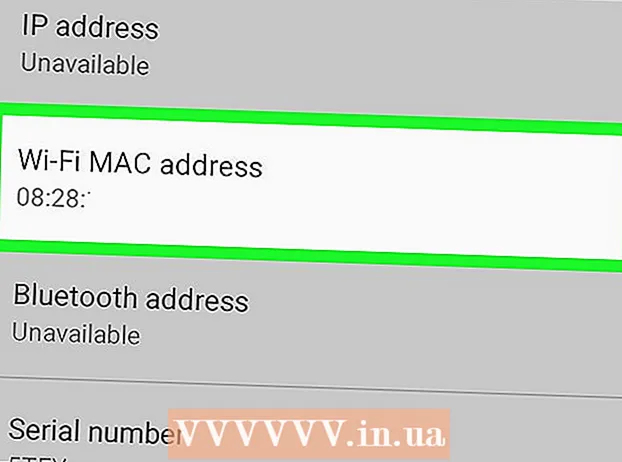著者:
Roger Morrison
作成日:
21 9月 2021
更新日:
21 六月 2024

コンテンツ
このwikiHowは、Googleスプレッドシートの空の行を削除する3つの方法を教えています。空の行を個別に削除するか、フィルターを使用するか、アドオンを使用してすべての空の行とセルを削除することで、空の行を削除できます。
ステップに
方法1/3:個々の行を削除する
 に移動 https://sheets.google.com Webブラウザで。 Googleにログインしている場合は、アカウントに関連付けられているGoogleスプレッドシートドキュメントのリストが表示されます。
に移動 https://sheets.google.com Webブラウザで。 Googleにログインしている場合は、アカウントに関連付けられているGoogleスプレッドシートドキュメントのリストが表示されます。 - まだログインしていない場合は、Googleにログインします。
 Googleスプレッドシートのドキュメントをクリックします。
Googleスプレッドシートのドキュメントをクリックします。 行番号を右クリックします。 行は、左側の灰色の列に番号が付けられています。
行番号を右クリックします。 行は、左側の灰色の列に番号が付けられています。  クリック 行を削除する.
クリック 行を削除する.
方法2/3:フィルターの使用
 に移動 https://sheets.google.com Webブラウザで。 Googleアカウントにログインしている場合は、アカウントに関連付けられているGoogleスプレッドシートドキュメントのリストが表示されます。
に移動 https://sheets.google.com Webブラウザで。 Googleアカウントにログインしている場合は、アカウントに関連付けられているGoogleスプレッドシートドキュメントのリストが表示されます。  Googleスプレッドシートのドキュメントをクリックします。
Googleスプレッドシートのドキュメントをクリックします。 クリックしてドラッグし、すべてのデータを選択します。
クリックしてドラッグし、すべてのデータを選択します。 タブをクリックします データ. これは上部のメニューバーにあります。
タブをクリックします データ. これは上部のメニューバーにあります。  クリック フィルタを作成する.
クリック フィルタを作成する. 左上隅のセルにある、3本の線で構成される緑色の三角形をクリックします。
左上隅のセルにある、3本の線で構成される緑色の三角形をクリックします。 クリック ソートA→Z. これにより、すべての空のセルが下に移動します。
クリック ソートA→Z. これにより、すべての空のセルが下に移動します。
方法3/3:アドオンを使用する
 に移動 https://sheets.google.com Webブラウザで。 Googleアカウントにログインしている場合は、アカウントに関連付けられているGoogleスプレッドシートドキュメントのリストが表示されます。
に移動 https://sheets.google.com Webブラウザで。 Googleアカウントにログインしている場合は、アカウントに関連付けられているGoogleスプレッドシートドキュメントのリストが表示されます。  Googleスプレッドシートのドキュメントをクリックします。
Googleスプレッドシートのドキュメントをクリックします。 タブをクリックします アドオン. これは上部のメニューバーにあります。
タブをクリックします アドオン. これは上部のメニューバーにあります。  クリック アドオンを追加する.
クリック アドオンを追加する. タイプ 空白行を削除する 検索バーでを押して ↵入力
タイプ 空白行を削除する 検索バーでを押して ↵入力 クリック +無料. このボタンは、「空白行の削除(およびその他)」の反対側にあります。このアドオンは消しゴムとして描かれています。
クリック +無料. このボタンは、「空白行の削除(およびその他)」の反対側にあります。このアドオンは消しゴムとして描かれています。  Googleアカウントをクリックします。 複数のGoogleアカウントをお持ちの場合は、アドオンを適用するアカウントを尋ねられることがあります。
Googleアカウントをクリックします。 複数のGoogleアカウントをお持ちの場合は、アドオンを適用するアカウントを尋ねられることがあります。  クリック 許可するには.
クリック 許可するには. タブをもう一度クリックします アドオン. これは上部のメニューバーにあります。
タブをもう一度クリックします アドオン. これは上部のメニューバーにあります。  選択する 空白行(およびその他)を削除する.
選択する 空白行(およびその他)を削除する. クリック 行/列を削除します. これにより、右側の列にアドオンのオプションが開きます。
クリック 行/列を削除します. これにより、右側の列にアドオンのオプションが開きます。  スプレッドシートの左上にある灰色の空白のセルをクリックします。 これにより、スプレッドシート全体が選択されます。
スプレッドシートの左上にある灰色の空白のセルをクリックします。 これにより、スプレッドシート全体が選択されます。 - を押すこともできます Ctrl+a すべてを選択します。
 クリック 削除. これは、「空白行の削除(およびその他)」のアドオンオプションにあります。
クリック 削除. これは、「空白行の削除(およびその他)」のアドオンオプションにあります。